视图模式
PUBLISHED
Tizen 可使用横向或纵向视图模式的屏幕方向 ,您可以利用旋转功能进行切换。 激活旋转功能,可确保屏幕根据设备的方向调整视图。 在 Tizen 的应用程序中,您可以使用纵向、横向和反转横向视图模式。 我们建议您避免使用反转纵向视图。 大部分应用程序设计将纵向视图设为默认屏幕方向。 对于特殊的应用,如游戏或照相机,您可以将横向视图设定为默认屏幕方向。 然而,我们建议您的应用程序支持两个视图并优化两个视图的设计布局。 如果您的应用程序支持两种视图,其所有的屏幕必须支持两种视图。 如果特定功能或深度只支持横向视图,则用户不知道视图的可用情况。 在设计您的应用程序时,让它的使用和目的指挥您选择的视图模式组合。 视图选项如下:
- 纵向和横向视图
- 拆分的纵向视图
- 全屏横向视图
纵向和横向视图
现代移动设备中的标准模式是从纵向视图到横向视图的无缝切换。 这就是您应该确保纵向视图中提供的任何功能也应在横向视图中可用的原因。
纵向和横向视图之间切换
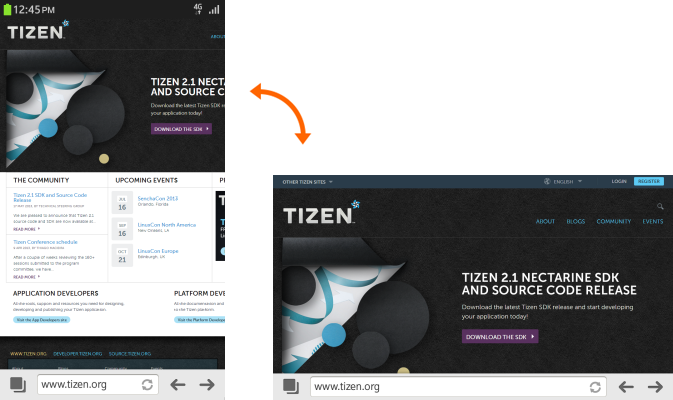
带拆分视图的纵向视图
这种类型拆分横向视图。
带拆分视图的纵向视图

全屏横向视图
此视图用于特殊用途,如运行游戏、视频播放器或摄像机时使用。
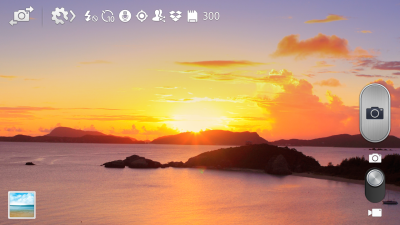
设计使用横向视图的应用程序时,请考虑以下准则:
- 确保应用程序的所有功能在两个视图都可用。
- 不要在屏幕的一侧放置列表、按钮和布局。
- 不要破坏图像。
- 对于需要编辑文本的任何应用程序,请使用横向视图,因为用户通常将 QWERTY 全键盘与此视图关联。
评论:
UX 指南
